Ashampoo WinOptimizer可以帮助用户在电脑上管理维护电脑,可以对电脑上的垃圾文件进行清理,可以永久删除一些顽固文件,能够针对性的优化电脑系统,让电脑使用起来更加流畅,相信有很多用户在使用电脑的过程中都会需要用到清理垃圾文件的功能,这样的话就可以通过Ashampoo WinOptimizer这款软件来进行扫描清理了,接下来小编就跟大家分享一下要如何使用这款软件来清理电脑文件吧,感兴趣的朋友不妨一起来看看小编分享的方法,希望这篇教程能帮到大家。
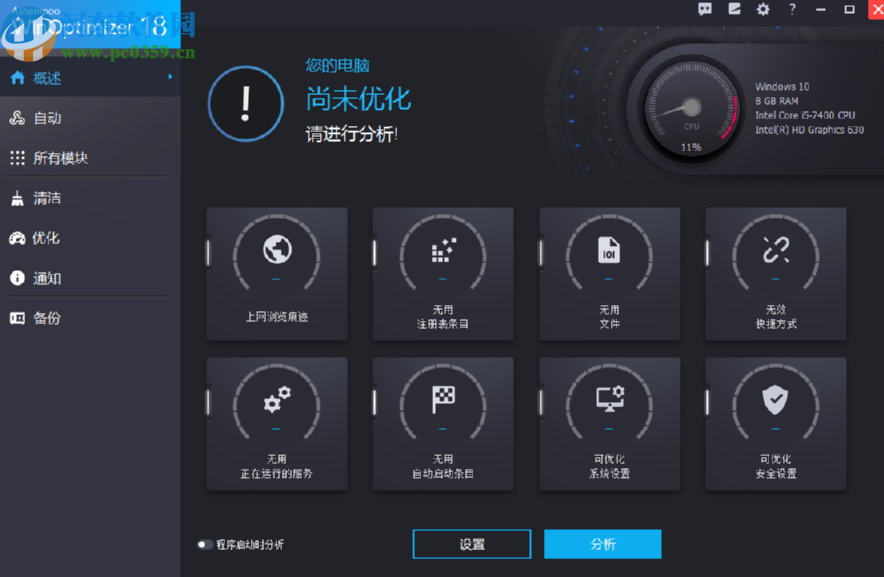
1.首先第一步我们打开软件之后在界面的左边点击清洁这个功能选项,点击清洁之后,软件就会自动开始扫描电脑中的垃圾文件,包括注册表、网络浏览历史、不需要的文件这三个大类。
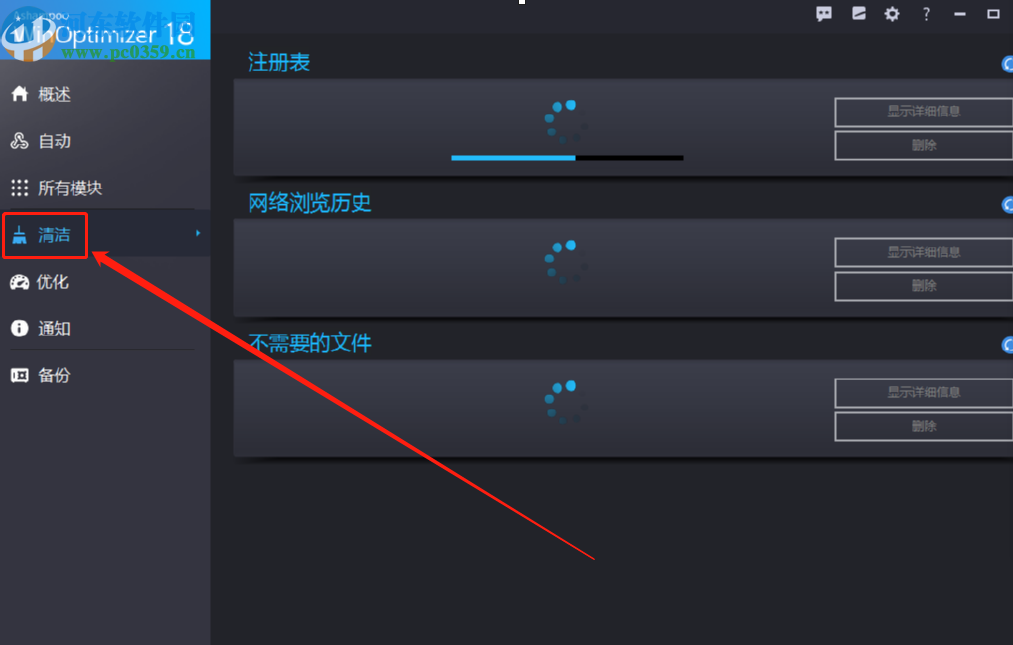
2.等待一会软件扫描完成之后,我们在界面中就可以看到一个扫描结果了,这个扫描结果中可以点击显示详细信息来查看扫描到的具体文件。
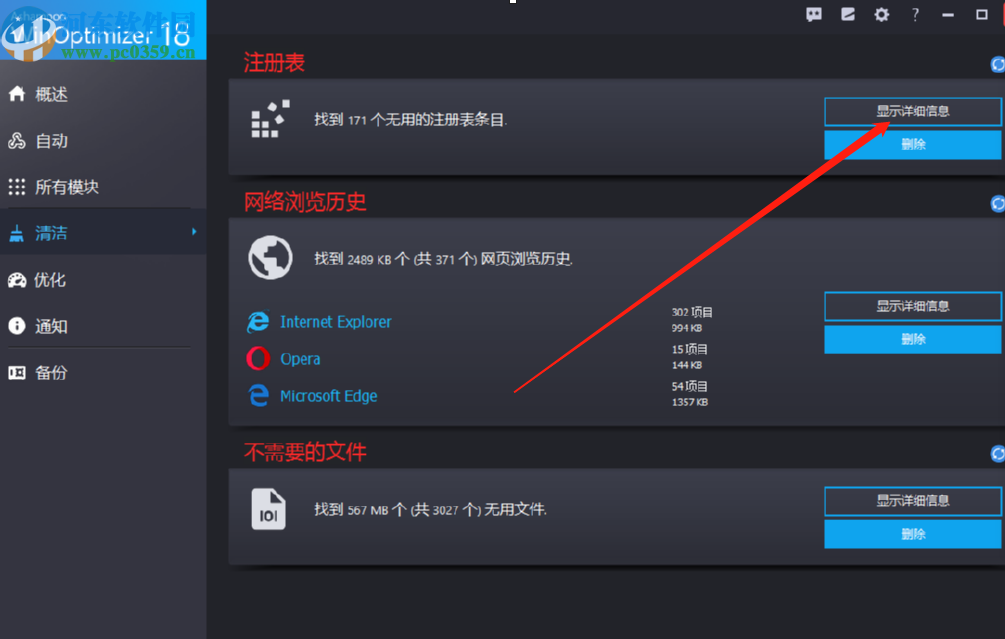
3.点击显示详细信息按钮之后会来到下图所示的界面,然后我们可以看到描述这个位置显示了扫描出多少文件,点击放大镜图标即可查看该类型下的垃圾文件。
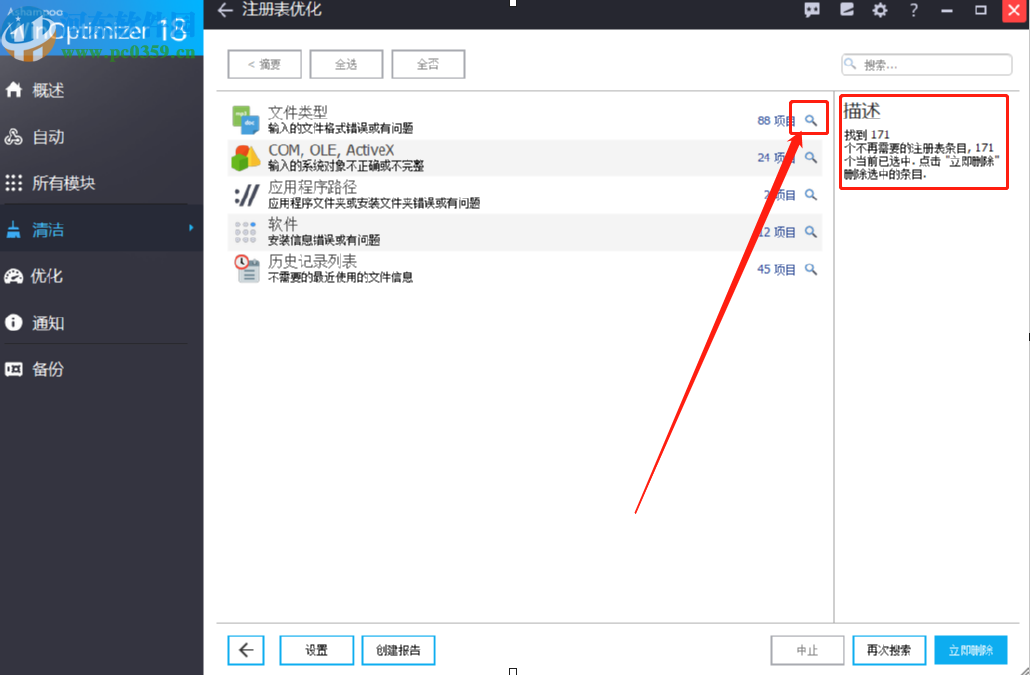
4.点击放大镜图标之后会进入到下图所示的一个查看文件的界面,我们在这个界面中就看到了扫描出来的一些文件信息了,点击摘要按钮可以回到上一级。
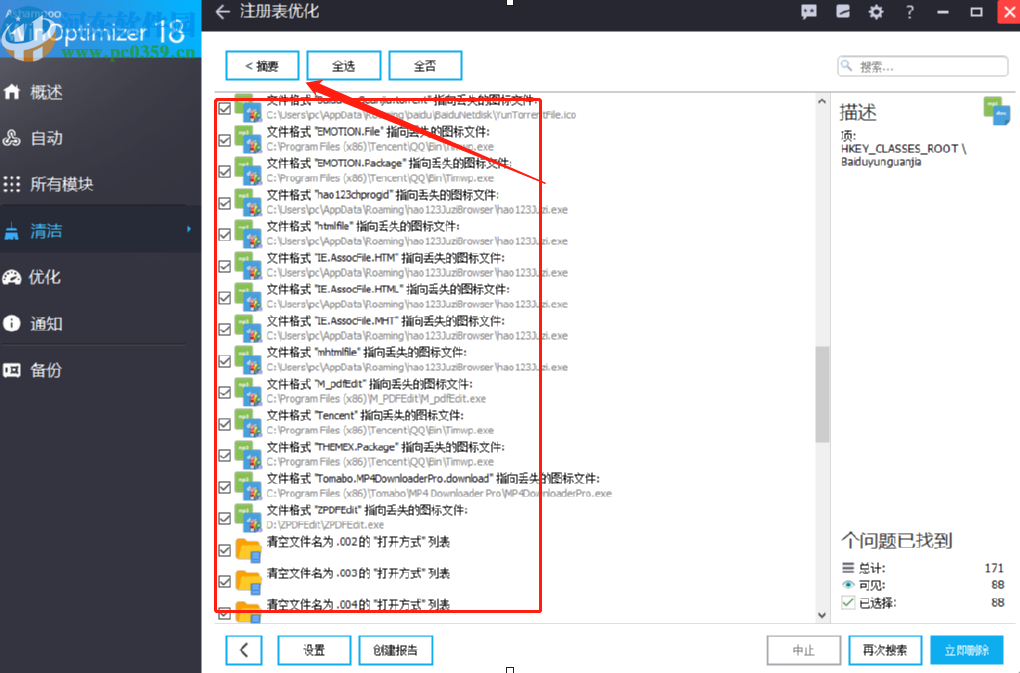
5.最后我们查看这些扫描出来的垃圾文件之后,确认都是一些无用的文件我们就可以在扫描结果界面点击删除这个按钮来将它们全部删除掉了。

以上就是小编今天跟大家分享的使用Ashampoo WinOptimizer这款软件来扫描清理电脑文件的操作方法了,有需要的朋友赶紧试一试吧,希望这篇方法教程能够对大家有所帮助。


